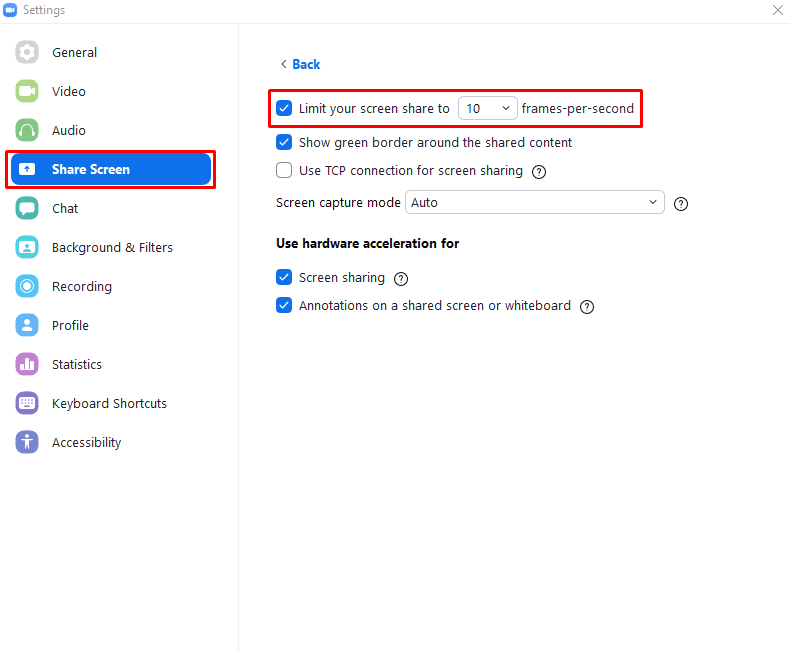Terkadang Anda mungkin perlu membagikan layar Anda selama rapat Zoom. Berbagi layar sering dilakukan untuk memfasilitasi presentasi atau demonstrasi, meskipun dapat juga digunakan untuk dukungan teknis. Untuk pengalaman yang lancar dan berkualitas, ada dua faktor penting: framerate dan kecepatan koneksi internet.
Framerate mengacu pada berapa banyak frame video yang ditampilkan per detik, di mana angka yang lebih tinggi memberikan pengalaman yang lebih mulus. Kebanyakan monitor komputer berjalan pada 60 frame per detik atau FPS, sedangkan 24 FPS adalah framerate minimum kasar agar gerakan tampak halus bagi kebanyakan orang, meskipun ini bervariasi antara orang dan pemandangannya ditampilkan.
Kecepatan koneksi internet juga penting karena menentukan berapa banyak bingkai video yang dapat Anda unggah dengan andal per detik dan kualitas gambar bingkai tersebut. Koneksi internet yang lebih cepat memungkinkan lebih banyak frame ditransmisikan per detik dengan kualitas yang lebih tinggi.
Kedua faktor ini sangat penting ketika konten yang Anda coba bagikan memiliki banyak gerakan di dalamnya, seperti video. Namun, untuk slide statis di sebagian besar presentasi, kecepatan bingkai menjadi kurang penting karena gambar yang ditampilkan sangat jarang berubah.
Jika Anda ingin mengoptimalkan konfigurasi berbagi layar Zoom untuk presentasi, Anda mungkin ingin membatasi framerate yang Anda gunakan untuk berbagi layar. Bergantung pada situasi Anda, ini dapat meningkatkan kualitas gambar dengan mentransmisikan lebih sedikit bingkai video berkualitas lebih tinggi atau dapat mengurangi beban pada koneksi internet Anda saat Anda mencoba mengunggah lebih sedikit data.
Tip: Jika Anda memiliki koneksi internet yang cukup cepat, Anda tidak perlu mengaktifkan batas kecepatan bingkai, karena umpan video Anda sudah berkualitas tinggi.
Bagaimana membatasi framerate berbagi layar Anda
Untuk membatasi framerate Anda membagikan layar Anda, Anda harus masuk ke pengaturan Zoom. Untuk mengakses pengaturan, klik ikon pengguna Anda di sudut kanan atas, lalu klik "Pengaturan".
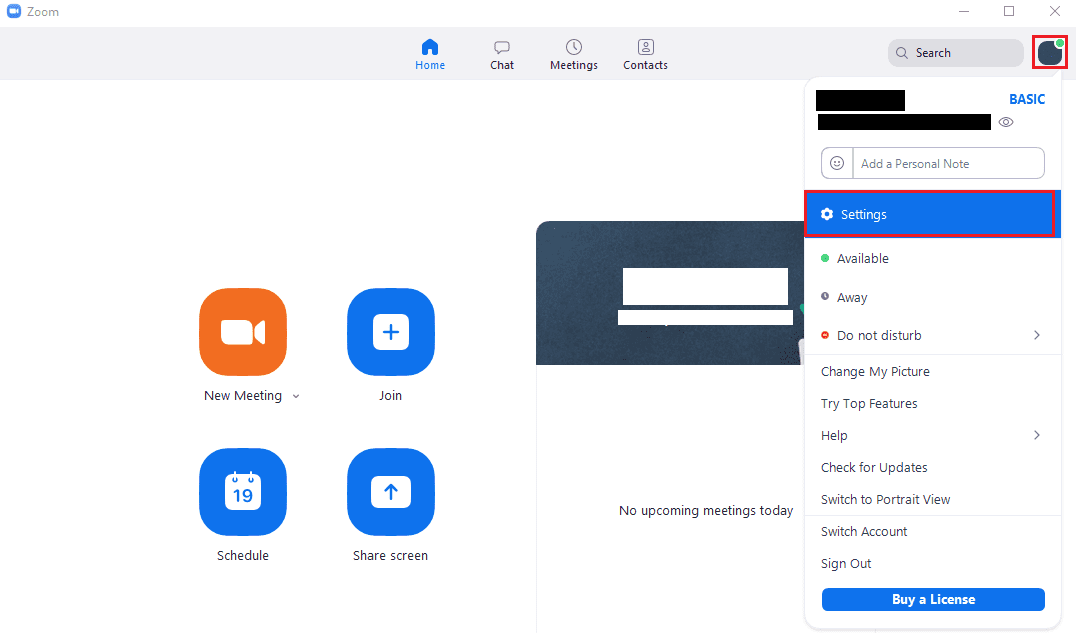
Setelah berada di pengaturan, alihkan ke tab "Bagikan Layar", lalu klik tombol "Lanjutan" di bagian bawah.
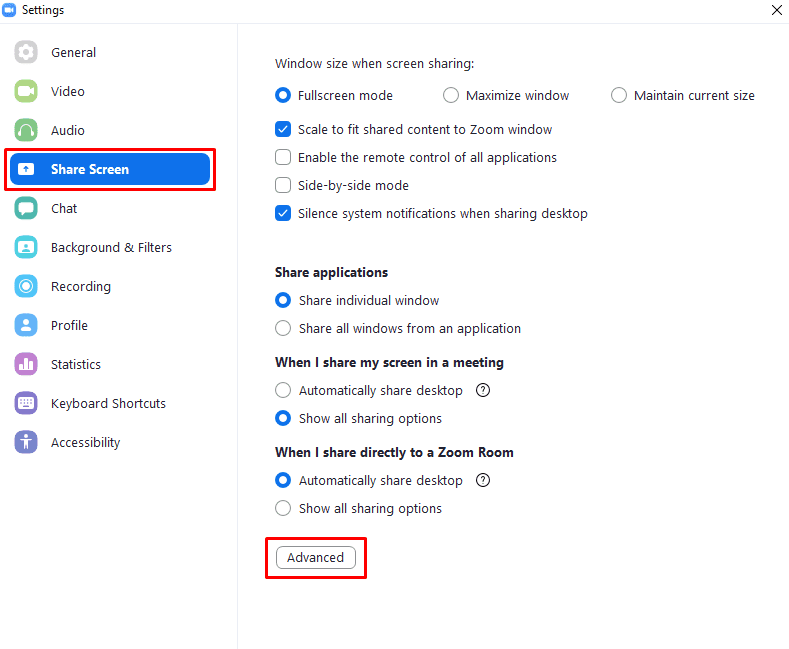
Saat Anda berada di pengaturan lanjutan, centang kotak pertama, berlabel "Batasi pembagian layar Anda ke [x] frame per detik", di mana [x] adalah kotak dropdown yang berisi angka. Setelah Anda mengaktifkan pengaturan, Anda kemudian dapat mengklik kotak dropdown di nama pengaturan untuk mengonfigurasi batas framerate. Framerate yang dapat Anda batasi untuk berbagi layar adalah: lima belas, sepuluh, delapan, enam, empat, dua, dan satu FPS.